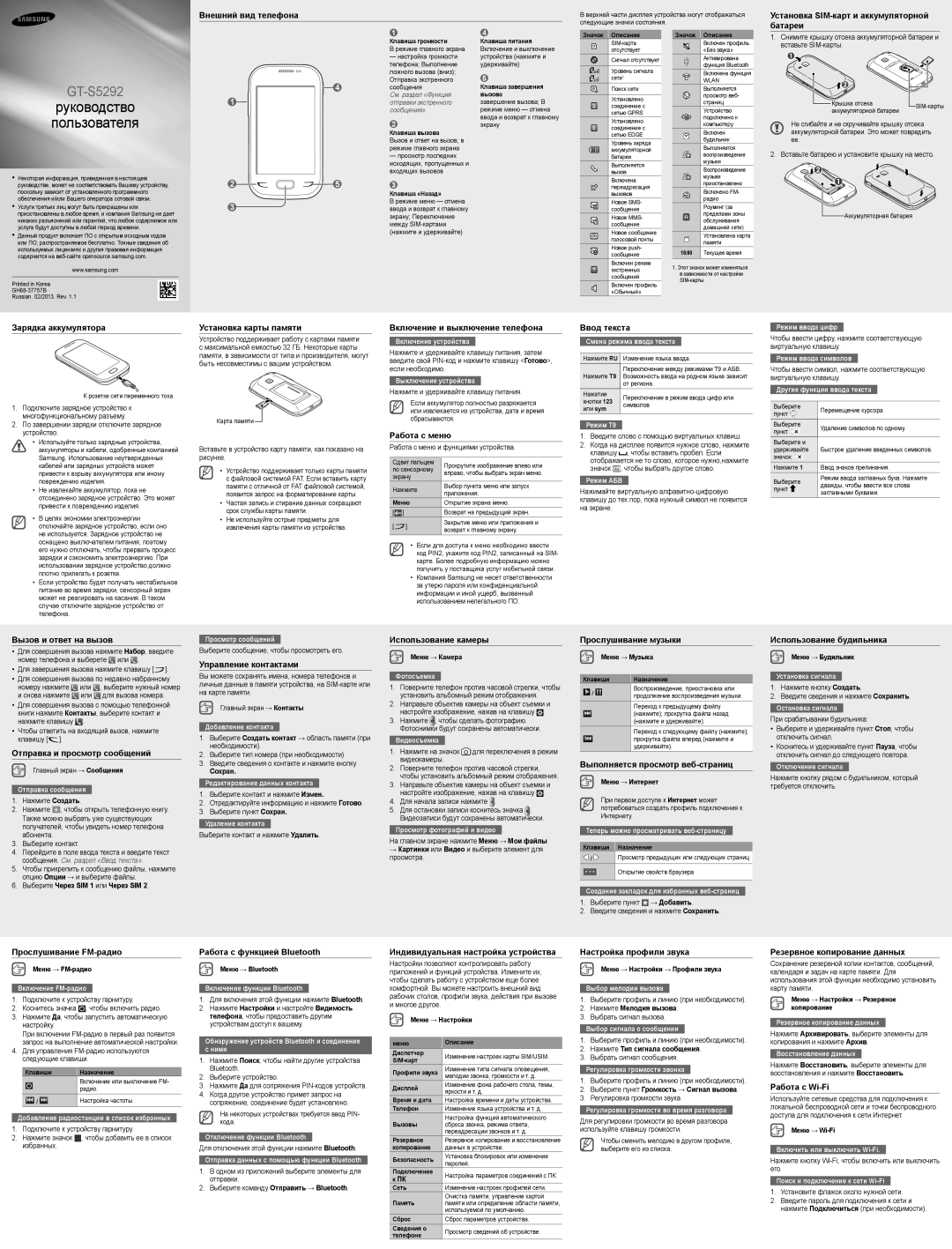Внешний вид телефона
Вверхней части дисплея устройства могут отображаться следующие значки состояния.
Установка SIM-карт и аккумуляторной батареи
руководство
пользователя
•Некоторая информация, приведенная в настоящем руководстве, может не соответствовать Вашему устройству, поскольку зависит от установленного программного обеспечения и/или Вашего оператора сотовой связи.
•Услуги третьих лиц могут быть прекращены или приостановлены в любое время, и компания Samsung не дает никаких разъяснений или гарантий, что любое содержимое или услуга будут доступны в любой период времени.
•Данный продукт включает ПО с открытым исходным кодом или ПО, распространяемое бесплатно. Точные сведения об используемых лицензиях и другая правовая информация содержится на
www.samsung.com
Printed in Korea
Russian. 02/2013. Rev. 1.1
1
Клавиша громкости
В режиме главного экрана
— настройка громкости телефона; Выполнение ложного вызова (вниз); Отправка экстренного
4 | сообщения |
1 | См. раздел «Функция |
отправки экстренного | |
| сообщения» |
| 2 |
| Клавиша вызова |
Вызов и ответ на вызов; в режиме главного экрана
— просмотр последних исходящих, пропущенных и входящих вызовов
2 | 5 | 3 |
Клавиша «Назад»
В режиме меню — отмена
3ввода и возврат к главному экрану; Переключение между
4
Клавиша питания
Включение и выключение устройства (нажмите и удерживайте)
5
Клавиша завершения вызова
завершение вызова; В режиме меню — отмена ввода и возврат к главному экрану
Значок Описание
Сигнал отсутствует
Уровень сигнала сети1
Поиск сети
Установлено соединение с сетью GPRS
Установлено соединение с сетью EDGE
Уровень заряда аккумуляторной батареи
Выполняется
вызов
Включена
переадресация
вызовов
Новое SMS- сообщение
Новое MMS- сообщение
Новое сообщение голосовой почты
Новое push- сообщение
Включен режим экстренных сообщений
Включен профиль «Обычный»
Значок | Описание |
| Включен профиль |
| «Без звука» |
| Активирована |
| функция Bluetooth |
| Включена функция |
| WLAN |
| Выполняется |
| просмотр веб- |
| страниц |
| Устройство |
| подключено к |
| компьютеру |
| Включен |
| будильник |
| Выполняется |
| воспроизведение |
| музыки |
| Воспроизведение |
| музыки |
| приостановлено |
| Включено FM- |
| радио |
| Роуминг (за |
| пределами зоны |
| обслуживания |
| домашней сети) |
| Установлена карта |
| памяти |
10:00 | Текущее время |
|
|
1.Этот значок может изменяться
взависимости от настройки
1.Снимите крышку отсека аккумуляторной батареи и вставьте
Крышка отсека | ||
аккумуляторной батареи | ||
|
Не сгибайте и не скручивайте крышку отсека аккумуляторной батареи. Это может повредить ее.
2.Вставьте батарею и установите крышку на место.
Аккумуляторная батарея
Зарядка аккумулятора
Крозетке сети переменного тока
1.Подключите зарядное устройство к многофункциональному разъему.
2.По завершении зарядки отключите зарядное устройство.
•Используйте только зарядные устройства, аккумуляторы и кабели, одобренные компанией Samsung. Использование неутвержденных кабелей или зарядных устройств может привести к взрыву аккумулятора или иному повреждению изделия.
•Не извлекайте аккумулятор, пока не отсоединено зарядное устройство. Это может привести к повреждению изделия.
•В целях экономии электроэнергии отключайте зарядное устройство, если оно не используется. Зарядное устройство не оснащено выключателем питания, поэтому его нужно отключать, чтобы прервать процесс зарядки и сэкономить электроэнергию. При использовании зарядное устройство должно плотно прилегать к розетке.
•Если устройство будет получать нестабильное питание во время зарядки, сенсорный экран может не реагировать на касания. В таком случае отключите зарядное устройство от телефона.
Вызов и ответ на вызов
•Для совершения вызова нажмите Набор, введите номер телефона и выберете ![]() или
или ![]() .
.
•Для завершения вызова нажмите клавишу [ ].
].
•Для совершения вызова по недавно набранному номеру нажмите ![]() или
или ![]() , выберите нужный номер и снова нажмите
, выберите нужный номер и снова нажмите ![]() или
или ![]() для вызова номера.
для вызова номера.
•Для совершения вызова с помощью телефонной книги нажмите Контакты, выберите контакт и нажмите клавишу ![]() .
.
•Чтобы ответить на входящий вызов, нажмите клавишу [![]() ].
].
Отправка и просмотр сообщений
Главный экран → Сообщения
Отправка сообщения
1.Нажмите Создать.
2.Нажмите ![]() , чтобы открыть телефонную книгу. Также можно выбрать уже существующих получателей, чтобы увидеть номер телефона абонента.
, чтобы открыть телефонную книгу. Также можно выбрать уже существующих получателей, чтобы увидеть номер телефона абонента.
3.Выберите контакт.
4.Перейдите в поле ввода текста и введите текст сообщения. См. раздел «Ввод текста».
5.Чтобы прикрепить к сообщению файлы, нажмите опцию Опции → и выберите файлы.
6.Выберите Через SIM 1 или Через SIM 2.
Установка карты памяти
Устройство поддерживает работу с картами памяти
смаксимальной емкостью 32 ГБ. Некоторые карты памяти, в зависимости от типа и производителя, могут быть несовместимы с вашим устройством.
Карта памяти ![]()
Вставьте в устройство карту памяти, как показано на рисунке.
•Устройство поддерживает только карты памяти с файловой системой FAT. Если вставить карту памяти с отличной от FAT файловой системой, появится запрос на форматирование карты.
•Частая запись и стирание данных сокращают срок службы карты памяти.
•Не используйте острые предметы для извлечения карты памяти из устройства.
Просмотр сообщений
Выберите сообщение, чтобы просмотреть его.
Управление контактами
Вы можете сохранять имена, номера телефонов и личные данные в памяти устройства, на
![]() Главный экран → Контакты
Главный экран → Контакты
Добавление контакта
1.Выберите Создать контакт → область памяти (при необходимости).
2.Выберите тип номера (при необходимости)
3.Введите сведения о контакте и нажмите кнопку
Сохран.
Редактирование данных контакта
1.Выберите контакт и нажмите Измен.
2.Отредактируйте информацию и нажмите Готово.
3.Выберите пункт Сохран.
Удаление контакта
Выберите контакт и нажмите Удалить.
Включение и выключение телефона
Включение устройства
Нажмите и удерживайте клавишу питания, затем введите свой
Выключение устройства
Нажмите и удерживайте клавишу питания.
Если аккумулятор полностью разряжается или извлекается из устройства, дата и время сбрасываются.
Работа с меню
Работа с меню и функциями устройства.
Сдвиг пальцем | Прокрутите изображение влево или | ||
по сенсорному | |||
вправо, чтобы выбрать экран меню. | |||
экрану | |||
| |||
Нажмите | Выбор пункта меню или запуск | ||
приложения. | |||
|
| ||
Меню | Открытие экрана меню. | ||
[ | ] | Возврат на предыдущий экран. | |
[ | ] | Закрытие меню или приложения и | |
возврат к главному экрану. | |||
|
| ||
•Если для доступа к меню необходимо ввести код PIN2, укажите код PIN2, записанный на SIM- карте. Более подробную информацию можно получить у поставщика услуг мобильной связи.
•Компания Samsung не несет ответственности за утерю пароля или конфиденциальной информации и иной ущерб, вызванный использованием нелегального ПО.
Использование камеры
![]() Меню → Камера
Меню → Камера
Фотосъемка
1.Поверните телефон против часовой стрелки, чтобы установить альбомный режим отображения.
2.Направьте объектив камеры на объект съемки и настройте изображение, нажав на клавишу ![]() .
.
3.Нажмите , чтобы сделать фотографию. Фотоснимки будут сохранены автоматически.
Видеосъемка |
|
|
1. Нажмите на значок | для переключения в режим | |
видеокамеры. |
| |
2.Поверните телефон против часовой стрелки, чтобы установить альбомный режим отображения.
3.Направьте объектив камеры на объект съемки и настройте изображение, нажав на клавишу .
4. | Для начала записи нажмите . |
5. | Для остановки записи коснитесь значка . |
| Видеозаписи будут сохранены автоматически. |
Просмотр фотографий и видео
На главном экране нажмите Меню → Мои файлы
→Картинки или Видео и выберите элемент для просмотра.
Ввод текста
Смена режима ввода текста
Нажмите RU | Изменение языка ввода. | |
Нажмите T9 | Переключение между режимами T9 и АБВ. | |
Возможность ввода на родном языке зависит | ||
| от региона. | |
Нажатие | Переключение в режим ввода цифр или | |
кнопки 123 | ||
символов | ||
или sym | ||
|
Режим T9
1.Введите слово с помощью виртуальных клавиш.
2.Когда на дисплее появится нужное слово, нажмите клавишу ![]() , чтобы вставить пробел. Если отображается не то слово, которое нужно,нажмите значок
, чтобы вставить пробел. Если отображается не то слово, которое нужно,нажмите значок ![]() , чтобы выбрать другое слово.
, чтобы выбрать другое слово.
Режим АБВ
Нажимайте виртуальную
Прослушивание музыки
 Меню → Музыка
Меню → Музыка
Клавиши | Назначение | |
/ | Воспроизведение, приостановка или | |
продолжение воспроизведения музыки. | ||
| ||
| Переход к предыдущему файлу | |
| (нажмите); прокрутка файла назад | |
| (нажмите и удерживайте). | |
| Переход к следующему файлу (нажмите); | |
| прокрутка файла вперед (нажмите и | |
| удерживайте). |
Выполняется просмотр веб-страниц
Меню → Интернет
При первом доступе к Интернет может потребоваться создать профиль подключения к Интернету.
Теперь можно просматривать
Клавиши Назначение
/ | Просмотр предыдущих или следующих страниц |
Открытие свойств браузера
Создание закладок для избранных
1.Выберите пункт ![]() → Добавить.
→ Добавить.
2.Введите сведения и нажмите Сохранить.
Режим ввода цифр
Чтобы ввести цифру, нажмите соответствующую виртуальную клавишу.
Режим ввода символов
Чтобы ввести символ, нажмите соответствующую виртуальную клавишу.
Другие функции ввода текста
Выберите | Перемещение курсора | |
пункт | ||
| ||
Выберите | Удаление символов по одному. | |
пункт | ||
| ||
Выберите и | Быстрое удаление введенных символов. | |
удерживайте | ||
значок |
| |
Нажмите 1 | Ввод знаков препинания. | |
Выберите | Режим ввода заглавных букв. Нажмите | |
дважды, чтобы ввести все слова | ||
пункт | ||
заглавными буквами. | ||
|
Использование будильника
![]() Меню → Будильник
Меню → Будильник
Установка сигнала
1.Нажмите кнопку Создать.
2.Введите сведения и нажмите Сохранить.
Остановка сигнала
При срабатывании будильника:
•Выберите и удерживайте пункт Стоп, чтобы отключить сигнал.
•Коснитесь и удерживайте пункт Пауза, чтобы отключить сигнал до следующего повтора.
Отключение сигнала
Нажмите кнопку рядом с будильником, который требуется отключить.
Прослушивание FM-радио
Меню →
Включение FM-радио
1.Подключите к устройству гарнитуру.
2.Коснитесь значка ![]() , чтобы включить радио.
, чтобы включить радио.
3.Нажмите Да, чтобы запустить автоматическую настройку.
При включении
4.Для управления
Клавиши | Назначение |
| Включение или выключение FM- |
| радио. |
/ | Настройка частоты. |
Добавление радиостанции в список избранных
1.Подключите к устройству гарнитуру.
2.Нажмите значок , чтобы добавить ее в список избранных.
Работа с функцией Bluetooth
![]() Меню → Bluetooth
Меню → Bluetooth
Включение функции Bluetooth
1.Для включения этой функции нажмите Bluetooth.
2.Нажмите Настройки и настройте Видимость телефона, чтобы предоставить другим устройствам доступ к вашему.
Обнаружение устройств Bluetooth и соединение
сними
1.Нажмите Поиск, чтобы найти другие устройства
Bluetooth.
2.Выберите устройство.
3.Нажмите Да для сопряжения
4.Когда другое устройство примет запрос на сопряжение, соединение будет установлено.
На некоторых устройствах требуется ввод PIN- кода.
Отключение функции Bluetooth
Для отключения этой функции нажмите Bluetooth.
Отправка данных с помощью функции Bluetooth
1.В одном из приложений выберите элементы для отправки.
2.Выберите команду Отправить → Bluetooth.
Индивидуальная настройка устройства
Настройки позволяют контролировать работу приложений и функций устройства. Измените их, чтобы сделать работу с устройством еще более комфортной. Вы можете настроить внешний вид рабочих столов, профили звука, действия при вызове и многое другое.
Меню → Настройки
меню | Описание | |
Диспетчер | Изменение настроек карты SIM/USIM. | |
| ||
Профили звука | Изменение типа сигнала оповещения, | |
мелодии звонка, громкости и т. д. | ||
Дисплей | Изменение фона рабочего стола, темы, | |
яркости и т. д. | ||
| ||
Время и дата | Настройка времени и даты устройства. | |
Телефон | Изменение языка устройства и т. д. | |
Вызовы | Настройка функций автоматического | |
сброса звонка, режима ответа, | ||
| переадресации звонков и т. д. | |
Резервное | Резервное копирование и восстановление | |
копирование | данных в устройстве. | |
Безопасность | Установка блокировок или изменение | |
паролей. | ||
| ||
Подключение | Настройка параметров соединений с ПК. | |
к ПК | ||
| ||
Сеть | Изменение настроек профилей сети. | |
Память | Очистка памяти, управление картой | |
памяти или определение области памяти, | ||
| используемой по умолчанию. | |
Сброс | Сброс параметров устройства. | |
Сведения о | Просмотр сведений об устройстве. | |
телефоне | ||
|
Настройка профили звука
![]() Меню → Настройки → Профили звука
Меню → Настройки → Профили звука
Выбор мелодии вызова
1.Выберите профиль и линию (при необходимости).
2.Нажмите Mелодия вызова.
3.Выбрать сигнал вызова.
Выбор сигнала о сообщении
1.Выберите профиль и линию (при необходимости).
2.Нажмите Тип сигнала сообщения.
3.Выбрать сигнал сообщения.
Регулировка громкости звонка
1.Выберите профиль и линию (при необходимости).
2.Выберите пункт Громкость → Сигнал вызова.
3.Регулировка громкости звука
Регулировка громкости во время разговора
Для регулировки громкости во время разговора используйте клавишу громкости.
Чтобы сменить мелодию в другом профиле, выберите его из списка.
Резервное копирование данных
Сохранение резервной копии контактов, сообщений, календаря и задач на карте памяти. Для использования этой функции необходимо установить карту памяти.
Меню → Настройки → Резервное копирование
Резервное копирование данных
Нажмите Архивировать, выберите элементы для копирования и нажмите Архив.
Восстановление данных
Нажмите Восстановить, выберите элементы для восстановления и нажмите Восстановить.
Работа с Wi-Fi
Используйте сетевые средства для подключения к локальной беспроводной сети и точки беспроводного доступа для подключения к сети Интернет.
![]() Меню →
Меню →
Включить или выключить
Нажмите кнопку
Поиск и подключение к сети Wi-Fi
1.Установите флажок около нужной сети.
2.Введите пароль для подключения к сети и нажмите Подключиться (при необходимости).